Publicité
Je me suis inscrit à TickTick il y a des années pour garder un œil sur mes listes de tâches. Depuis lors, TickTick est devenu pour moi une plate-forme de productivité à guichet unique.
Comme TickTick n'est plus limité aux tâches, vous pouvez l'utiliser pour prendre des notes, suivre les habitudes, gérer des projets et bien plus encore. Si vous souhaitez commencer vous-même, voici un guide d'utilisation de TickTick pour tout.
1. Maintenir une liste de surveillance et enregistrer des articles pour plus tard
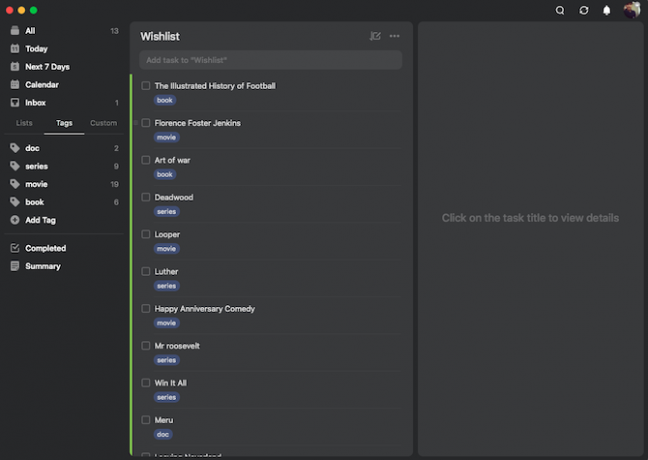
Les utilisateurs de TickTick n'ont pas besoin de maintenir une application de lecture ultérieure distincte. Grâce à ses nombreuses fonctionnalités d'organisation, vous pouvez facilement enregistrer les articles, livres, films ou tout contenu sur TickTick que vous prévoyez de consommer plus tard.
Par exemple, pour commencer, vous pouvez créer de nouvelles listes appelées Liste de surveillance et Lire plus tard. Chaque fois que vous rencontrez un article ou une recommandation d'émission de télévision que vous souhaitez revoir plus tard, vous pouvez simplement le jeter dans ces listes.
De plus, pour éviter d'encombrer votre tableau de bord TickTick, vous devez regrouper ces listes dans un dossier. Pour former un dossier sur TickTick, vous devrez faire glisser une liste et la déposer sur une autre.
Alternativement, si vous ne voulez pas de listes dédiées pour chaque type de contenu, vous pouvez également utiliser la fonction de balises de TickTick. TickTick a un Mots clés onglet qui vous permet de trouver rapidement ce que vous cherchez. Dites donc que vous voulez lire un nouveau livre, vous pouvez lancer l'application et accéder à Mots clés > Livres.
2. Suivez vos habitudes
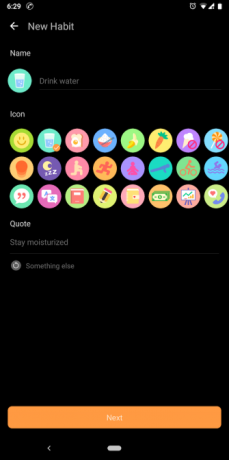
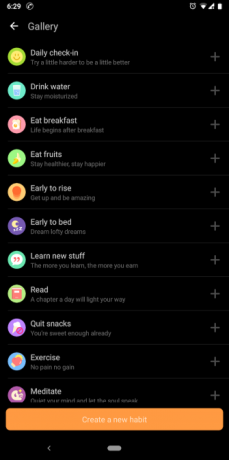
TickTick dispose également d'un suivi des habitudes élaboré intégré à ses applications mobiles. Vous pouvez choisir parmi une large gamme de préréglages tels que Manger des fruits, boire de l'eau, lire ou créer une nouvelle habitude.
TickTick vous permet de personnaliser précisément les attributs de l'habitude. Vous pouvez choisir manuellement les jours, définir une citation de motivation, à quelle fréquence et à quel moment l'application doit vous le rappeler, ainsi que votre objectif.
De plus, TickTick a une page de statistiques pour vos habitudes. Il vous donne des informations telles que votre taux d'achèvement et les mises à jour quotidiennes de vos objectifs. TickTick peut même synchroniser vos habitudes avec votre calendrier et la liste Aujourd'hui.
Pour ajouter une nouvelle habitude, ouvrez l'application TickTick et appuyez sur le petit Icône de l'horloge sur l'écran d'accueil.
Si vous avez trouvé la limitation du suivi des habitudes de TickTick, il existe une foule d'autres applications mobiles que vous pouvez essayer pour atteindre vos objectifs 5 nouvelles applications d'habitude qui fonctionnent réellement pour atteindre vos objectifsLes applications de création d'habitudes et de suivi sont parmi les outils de productivité les plus populaires. Avez-vous déjà essayé ces excellents nouveaux outils ? Lire la suite .
3. Gérez votre temps avec la minuterie Pomodoro
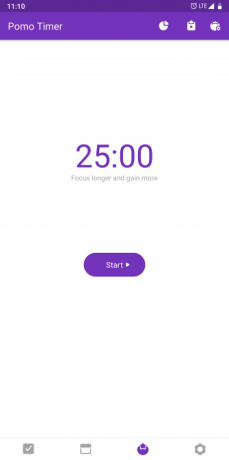
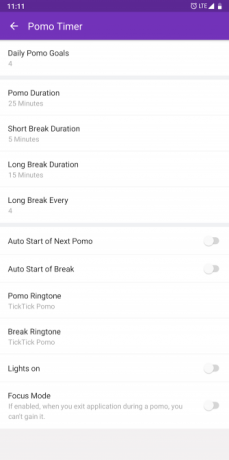
Les applications de TickTick offrent une minuterie Pomodoro pour les personnes qui ont souvent du mal à se concentrer sur la tâche à accomplir. Pour les non-initiés, Pomodoro est une approche de gestion du temps où vous décomposez le travail en courtes sessions séparées par des mini et longues pauses.
Pour configurer une minuterie Pomo sur votre ordinateur, cliquez sur une tâche et sous le menu à trois points présent dans le coin inférieur droit de l'invite, appuyez sur Démarrer Minuterie Pomo.
Dans le Paramètres, vous pouvez spécifier vos objectifs pour la minuterie Pomo, la durée de vos périodes de travail et de pauses et la fréquence des pauses. Si vous avez un compte premium TickTick, vous pouvez également écouter des bruits blancs pendant une minuterie Pomo active.
La minuterie Pomo est disponible sous la forme d'un onglet dédié en bas des clients mobiles de TickTick. Si vous ne le trouvez pas, rendez-vous sur Paramètres > Barre d'onglets et activer le Option Pomo.
Sur les applications de bureau de TickTick, cliquez sur une tâche > cliquez sur le menu à trois points > Démarrer la minuterie Pomo.
4. Prendre et conserver des notes
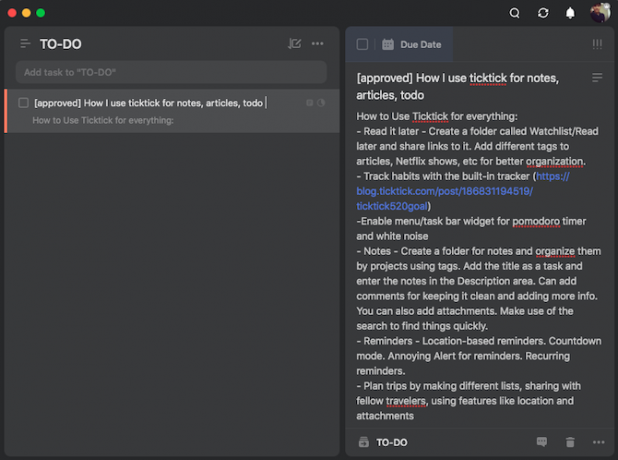
TickTick possède plusieurs fonctionnalités pour remplacer également votre application de notes existante.
Au lieu de traiter chaque entrée comme une tâche, vous pouvez les utiliser comme titre pour une note. Chaque tâche sur TickTick a un champ de notes où vous pouvez noter vos pensées. Vous pouvez classer les notes de différents projets dans leurs propres listes séparées. Cet ensemble de listes lui-même peut être placé dans un nouveau dossier appelé Notes.
Étant donné que TickTick, au moment de la rédaction, ne dispose d'aucun outil de mise en forme, vous pouvez utiliser la section commentaires pour ajouter des informations supplémentaires et garder la section notes facile à lire.
Joindre des documents aux tâches
En plus de cela, TickTick vous permet de joindre des documents ou des images à des tâches qui s'avèrent utiles lorsque vous devez, par exemple, enregistrer un reçu ou un enregistrement audio. TickTick a une fonctionnalité de recherche qui peut parcourir toutes vos notes. Vous pouvez filtrer les résultats en fonction de n'importe quelle période, balise, etc.
Imprimer les notes
TickTick a également une option pour enregistrer ou partager vos notes sous forme d'images. Vous pouvez l'utiliser pour imprimer des listes de contrôle ou les transmettre facilement à des personnes qui ne sont pas sur TickTick.
Pour ce faire, vous devrez à nouveau vous tourner vers l'horizontale menu à trois points d'une tâche individuelle ou d'une liste et appuyez sur Partager. Glissez vers le Image onglet et vous devriez pouvoir partager l'image ou l'enregistrer localement sur votre téléphone.
5. Gérer des projets
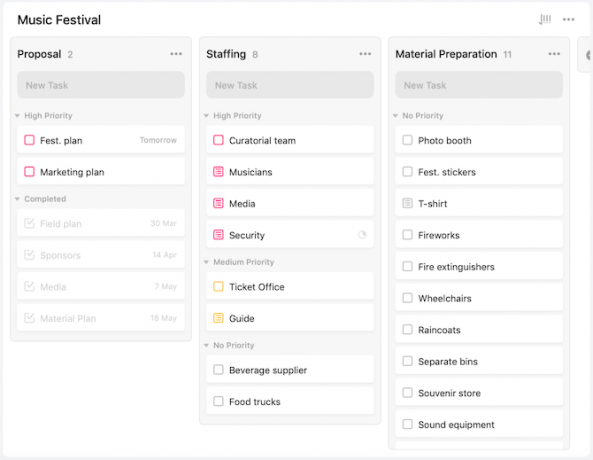
De plus, il est possible de gérer des projets en solo ou en équipe sur TickTick.
Pour commencer, créez des listes de tâches pour chaque aspect de votre projet. Déplacez ces listes dans un dossier et partagez-les avec les membres de votre équipe.
Une fois que vous avez posé les bases, attribuez des tâches aux collaborateurs en cliquant sur l'icône représentant une petite personne en haut d'une tâche. Dans la section des notes, vous pouvez encore diviser un travail en sous-tâches. Appuyez sur le icône à trois lignes pour passer en mode liste de contrôle.
En plus de cela, vous pouvez mettre à jour la progression d'une tâche. Cliquez sur l'espace noir derrière la section Date d'échéance d'une tâche pour le faire.
Prioriser les tâches
Utilisez TickTick pour définir vos priorités de tâches. Les options prioritaires sont sous la trois points d'exclamation à côté d'une tâche.
Pour les comptes premium, il existe une fonctionnalité intitulée Tâche Activités qui vous permet de garder un œil sur l'historique d'une tâche et de restaurer les anciennes versions si nécessaire.
Basculer vers la vue Tableau Kanban
Ce n'est pas tout. Vous pouvez transformer le tableau de bord des applications de bureau de TickTick en un tableau Kanban de type Trello. Cette interface vous permet de déplacer sans effort des tâches entre de nombreuses listes et d'avoir une meilleure vue d'ensemble de votre projet.
L'option Kanban est accessible depuis le menu à trois points sur la page d'accueil de l'application de bureau.
6. Rappels
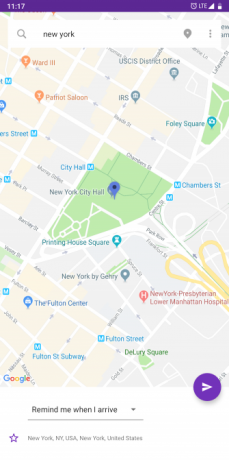
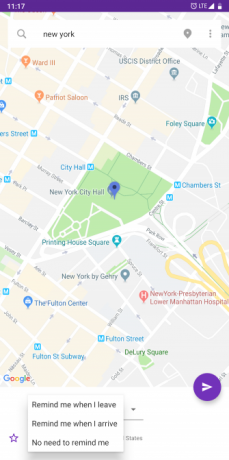
Les rappels font partie de toute bonne application de gestion des tâches. Les applications TickTick peuvent vous rappeler avant ou à la date d'échéance. Si nécessaire, configurez des rappels récurrents qui se déclencheront périodiquement en fonction de votre paramètre personnalisé.
Les rappels de tâches sur TickTick peuvent être déclenchés à l'aide de la géolocalisation. Pour ajouter des rappels basés sur l'emplacement, appuyez sur une tâche et accédez à la menu à trois points > Emplacement. Maintenant, accédez à l'emplacement où le rappel doit être diffusé.
Ensuite, en bas de l'écran, sélectionnez si TickTick doit pousser le rappel lorsque vous arrivez aux coordonnées ou lorsque vous quittez les lieux. Appuyez sur le Bouton d'envoi violet pour enregistrer le rappel.
7. Planifier un voyage avec TickTick
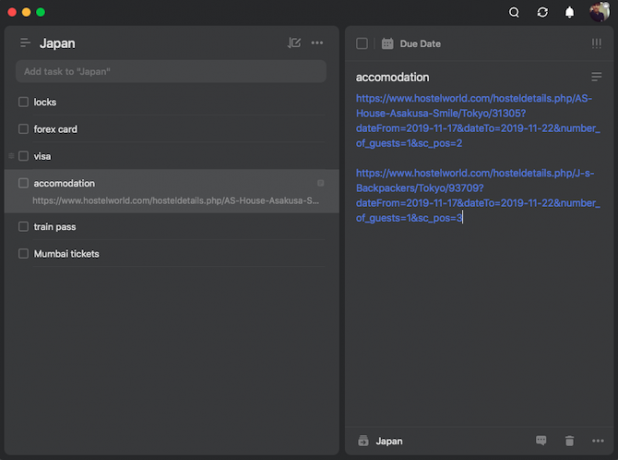
Les compétences polyvalentes de TickTick peuvent vous aider à planifier un voyage. Commencez par créer des listes spécifiques autour de vos voyages, telles que les sites que vous aimeriez voir, les articles que vous souhaitez emporter, les restaurants que vous aimeriez essayer et les travaux.
Ces entrées peuvent être accompagnées de leurs emplacements respectifs. Pour ignorer le rappel et simplement ajouter un emplacement à une tâche, sélectionnez le troisième déclencheur intitulé "Pas besoin de me le rappeler“. Si vous êtes en groupe, vous pouvez partager les listes avec vos compagnons de voyage.
Dans ce scénario, ajoutez des liens vers d'autres conseils de voyage que vous avez peut-être rencontrés en ligne et triez vos préparatifs de voyage comme les billets, les réservations, etc. avec les fonctionnalités de notes et de pièces jointes.
Boostez votre expérience TickTick avec plus de conseils
TickTick est un outil de gestion de tâches polyvalent qui peut également servir d'application de note ou de planificateur de voyage en cas de besoin. Il existe de nombreuses fonctionnalités qui vous permettent de personnaliser l'expérience comme vous le souhaitez.
Mais TickTick a des fonctionnalités cachées plus surprenantes. Essayez ces TickTick trucs et astuces pour tout type de tâche auquel vous pouvez penser 12 conseils TickTick pour tous les types de tâches auxquelles vous pouvez penserIl existe de nombreuses astuces utiles cachées sous la surface de TickTick. Voici quelques conseils qui pourraient vous aider à gérer vos tâches. Lire la suite .
Basé à Ahmedabad, en Inde, Shubham est un journaliste technologique indépendant. Lorsqu'il n'écrit pas sur les tendances du monde de la technologie, vous le trouverez soit en train d'explorer une nouvelle ville avec son appareil photo, soit en train de jouer au dernier jeu sur sa PlayStation.
